教學課程:設定 Azure 時間序列深入解析 Gen2 環境
注意
2025 年 3 月之後,時間序列深入解析 (TSI) 服務將不再受到支援。 請考慮盡快將現有 TSI 環境移轉至替代解決方案。 如需淘汰和移轉的詳細資訊,請參閱我們的文件。
此教學課程會逐步引導您完成建立 Azure 時間序列深入解析 Gen2「隨用隨付」(PAYG) 環境的程序。
在本教學課程中,您會了解如何:
- 建立 Azure 時間序列深入解析 Gen2 環境。
- 將 Azure 時間序列深入解析 Gen2 環境連線至 IoT 中樞。
- 執行解決方案加速器範例,以將資料串流處理至 Azure 時間序列深入解析 Gen2 環境。
- 在資料上執行基本的分析。
- 定義「時間序列模型」類型和階層,並將其與您的執行個體建立關聯。
提示
IoT 解決方案加速器提供預先設定的企業級解決方案,可讓您用來加快自訂 IoT 解決方案的開發速度。
如果您沒有帳戶,請註冊免費 Azure 訂用帳戶。
必要條件
您至少必須擁有 Azure 訂用帳戶的參與者角色。 如需詳細資訊,請參閱使用Azure 入口網站指派 Azure 角色。
使用Azure 入口網站或CLI建立環境。
建立裝置模擬
在本節中,您會建立三個將資料傳送至 Azure IoT 中樞執行個體的模擬裝置。
移至 Azure IoT 解決方案加速器頁面。 使用您的 Azure 帳戶登入,然後選取 [裝置模擬]。
請遵循 消費者入門 一節中的部署指示。
完成此程序約需要 20 分鐘的時間。
部署完成後,系統會提供模擬的 URL。 讓此頁面保持開啟狀態,因為您稍後會返回此頁面。
重要
請還不要輸入解決方案加速器! 請將此網頁保持為開啟,因為您稍後將會回到這裡。
現在,您可以在 Azure 入口網站中檢查新建立的資源。 請注意,在 [ 資源群組 ] 頁面上,使用您在 ARM 範本參數檔案中提供的 來建立
solutionName新的資源群組。 記下針對裝置模擬所建立的資源。
建立 Azure 時間序列深入解析 Gen2 環境
此節描述如何使用 Azure 入口網站建立 Azure 時間序列深入解析 Gen2 環境,並將其連線至 IoT 解決方案加速器所建立的 IoT 中樞。
使用 Azure 訂用帳戶登入 Azure 入口網站。
選取左上方的 [+ 建立資源]。
選取 [物聯網] 類別,然後選取 [時間序列深入解析]。
在 [建立時間序列深入解析環境] 窗格的 [基本資料] 索引標籤上,設定下列參數:
參數 動作 環境名稱 為 Azure 時間序列深入解析 Gen2 環境輸入唯一名稱。 訂用帳戶 輸入您要在其中建立 Azure 時間序列深入解析 Gen2 環境的訂用帳戶。 您使用的訂用帳戶最好和裝置模擬器所建立的其餘 IoT 資源相同。 資源群組 為 Azure 時間序列深入解析 Gen2 環境資源選取現有的資源群組,或建立新的資源群組。 資源群組是 Azure 資源的容器。 您使用的資源群組最好與裝置模擬器所建立的其餘 IoT 資源相同。 位置 為 Azure 時間序列深入解析 Gen2 環境選取資料中心區域。 為了避免增加額外的延遲,建議您將 Azure 時間序列深入解析 Gen2 環境建立於裝置模擬器所建立的 IoT 中樞所在區域。 層級 選取 [Gen2(L1)]。 這是適用於 Azure 時間序列深入解析 Gen2 產品的 SKU。 時間序列識別碼屬性名稱 輸入屬性的名稱,此屬性包含可唯一識別您時間序列執行個體的值。 您在 [屬性名稱] 方塊中輸入的值 (例如時間序列識別碼),稍後均無法變更。 在本教學課程中,輸入 iothub-connection-device-id。若要深入瞭解時間序列識別碼,包括複合時間序列識別碼,請閱讀 選擇時間序列識別碼的最佳做法。 儲存體帳戶名稱 針對新儲存體帳戶輸入全域唯一的名稱。 儲存體帳戶種類 選取新儲存體帳戶的儲存體種類。 我們建議選取 StorageV2 儲存體帳戶複寫 選取新儲存體帳戶的儲存體種類。 根據您的位置選擇,您可以從 LRS、GRS 和 ZRS 中選擇。 在此教學課程中,您可以選取 [LRS]。 階層式命名空間 當您選取 StorageV2 作為儲存體種類之後,即可選取此選項。 預設會停用此選項。 在此教學課程中,您可以將其保留為預設「停用」狀態。 啟用溫存放區 選取 [是] 以啟用溫存放區。 您也可以在建立環境之後,停用並重新啟用此設定。 資料保留 (天數) 選擇預設的 7 天選項。 完成時,選取 [下一步:事件來源]。
在 [事件來源] 索引標籤上,設定下列參數:
參數 動作 建立事件來源? 選取 [是] 。 來源類型 選取 [IoT 中樞]。 名稱 為事件來源名稱輸入唯一值。 選取中樞 選擇 [選取現有的]。 訂用帳戶 選取用於裝置模擬器的訂用帳戶。 IoT 中樞名稱 選取您為裝置模擬器建立的 IoT 中樞名稱。 IoT 中樞存取原則 選取 [iothubowner]。 IoT 中樞取用者群組 選取 [新增],輸入唯一名稱,然後再選取 [+ 新增]。 在 Azure 時間序列深入解析 Gen2 中,取用者群組必須是唯一值。 起始選項 選取 [立即開始]。 時間戳記屬性 此值可用來識別傳入遙測資料中的時間戳記屬性。 在此教學課程中,將此方塊保留空白。 此模擬器會使用 Azure 時間序列深入解析 Gen2 預設的 IoT 中樞所傳入的時間戳記。 選取 [檢閱 + 建立] 。
您可以檢視部署的狀態:
展開部署詳細資料。
串流資料
現在,您已部署 Azure 時間序列深入解析 Gen2 環境,接下來可以開始串流處理資料以進行分析。
一旦解決方案加速器部署完成,您就會獲得 URL。
按一下 URL 以啟動裝置模擬。
選取 [+ 新增模擬] 。
分析資料
在此節中,您會使用 Azure 時間序列深入解析 Gen2 總管,對時間序列資料執行基本分析。
從 Azure 入口網站的資源頁面選取 URL,以移至 Azure 時間序列深入解析 Gen2 總管。
在 Azure 時間序列深入解析 Gen2 總管中,將會顯示橫跨畫面頂端的長條。 這是您的可用性選擇器。 請務必至少選取 2m,並在需要時,藉由將選取的選擇器控點向左和向右拖曳來擴展時間範圍。
左側會顯示時間序列執行個體。
選取第一個時間序列執行個體。 然後選取 [顯示溫度]。
時間序列圖隨即出現。 將 [間隔] 變更為 30 秒。
針對其他兩個時間序列執行個體重複上述步驟,以便您同時查看三個執行個體,如下圖所示:
選取右上方的時間範圍選擇器。 您可以在這裡選取特定的開始和結束時間 (最小單位為毫秒),或選擇預先設定的選項,例如 [過去 30 分鐘]。 您也可以變更預設時區。
解決方案加速器在過去 30 分鐘內的進度,現在會顯示於 Azure 時間序列深入解析 Gen2 總管中。
定義並套用模型
在本節中,您會套用模型來建構資料。 為了完成此模型,您會定義類型、階層和執行個體。 若要深入了解資料模型化,請閱讀時間序列模型。
在總管中,選取 [模型] 索引標籤:
在 [類型] 索引標籤中選取 [+ 新增]。
輸入下列參數:
參數 動作 名稱 輸入「電梯」 說明 輸入「這是電梯的類型定義」 接下來,選取 [變數] 索引標籤。
選取 [+ 新增變數],並針對電梯類型的第一個變數填入下列值。 您總共會撰寫三個變數。
參數 動作 名稱 輸入平均溫度。 種類 選取 [數值] ReplTest1 從預設中選取:選取 [溫度 (雙精準數)]。
注意:在 Azure 時間序列深入解析 Gen2 開始接收事件之後,可能需要幾分鐘的時間,才會自動填入值。彙總作業 展開 [進階選項]。
選取 [AVG]。選取 [套用]。 接著,再次選取 [+ 新增變數],然後設定下列值:
參數 動作 名稱 輸入「平均震動」。 種類 選取 [數值] ReplTest1 從預設中選取:選取 [震動 (雙精確度)]。
注意:在 Azure 時間序列深入解析 Gen2 開始接收事件之後,可能需要幾分鐘的時間,才會自動填入值。彙總作業 展開 [進階選項]。
選取 [AVG]。選取 [套用]。 接著,再次選取 [+ 新增變數],然後為第三個和最後一個變數設定下列值:
參數 動作 名稱 輸入「樓層」。 種類 選取 [類別] ReplTest1 從預設中選取:選取 [樓層 (雙精確度)]。
注意:在 Azure 時間序列深入解析 Gen2 開始接收事件之後,可能需要幾分鐘的時間,才會自動填入值。類別 標籤: 值
低:1、2、3、4
中:5、6、7、8、9
高:10、11、12、13、14、15預設類別 輸入「未知」 選取 [套用]。
選取 [儲存]。 系統會建立並顯示三個變數。
選取 [階層] 索引標籤。然後選取 [+ 新增]。
流覽至 [執行個體]。
在最右邊的 [動作] 下方選取鉛筆圖示,以下列值編輯第一個執行個體:
參數 動作 型別 選取 [電梯]。 名稱 輸入「電梯 1」 說明 輸入「電梯 1 的執行個體」。 瀏覽至 [執行個體欄位] 並輸入下列值:
參數 動作 階層 選取 [位置階層] 國家/地區 輸入美國 城市 輸入西雅圖 建築物 輸入太空針塔 選取 [儲存]。
使用下列值時,以其他兩個執行個體重複上一個步驟:
電梯 2: :
參數 動作 型別 選取 [電梯]。 名稱 輸入「電梯 2」 說明 輸入「電梯 2 的執行個體」 階層 選取 [位置階層] 國家/地區 輸入美國 城市 輸入西雅圖 建築物 輸入太平洋科學中心 電梯 3:
參數 動作 型別 選取 [電梯]。 名稱 輸入「電梯 3」 說明 輸入「電梯 3 的執行個體」 階層 選取 [位置階層] 國家/地區 輸入美國 城市 輸入紐約 建築物 輸入帝國大廈 往回瀏覽至 [分析] 索引標籤,以查看圖表窗格。 在 [位置階層] 底下,展開所有階層層級來顯示時間序列執行個體:
在 [太平洋科學中心] 底下選取時間序列執行個體「電梯 2」,然後選取 [顯示平均溫度]。
針對相同的執行個體「電梯 2」,選取 [顯示樓層]。
透過您的類別變數,您就可以判斷電梯在高樓層、低樓層和中間樓層所花費的時間。
清除資源
您現在已完成本教學課程,請清除您所建立的資源:
- 從 Azure 入口網站的左側功能表中,選取 [所有資源],找出 Azure 時間序列深入解析 Gen2 資源群組。
- 選取 [刪除] 以刪除整個資源群組 (和其中包含的所有資源),或個別移除每個資源。
後續步驟
在本教學課程中,您已了解如何:
- 建立並使用裝置模擬加速器。
- 建立 Azure 時間序列深入解析 Gen2 PAYG 環境。
- 將 Azure 時間序列深入解析 Gen2 環境連線至 IoT 中樞。
- 執行解決方案加速器範例,以將資料串流處理至 Azure 時間序列深入解析 Gen2 環境。
- 執行資料的基本分析。
- 定義「時間序列模型」類型和階層,並將其與您的執行個體建立關聯。
現在您已經知道如何建立自己的 Azure 時間序列深入解析 Gen2 環境,接下來可深入了解 Azure 時間序列深入解析 Gen2 中的重要概念。
閱讀 Azure 時間序列深入解析 Gen2 擷取:
閱讀 Azure 時間序列深入解析 Gen2 儲存體:
深入了解時間序列模型:
深入了解如何將環境連線至 Power BI:





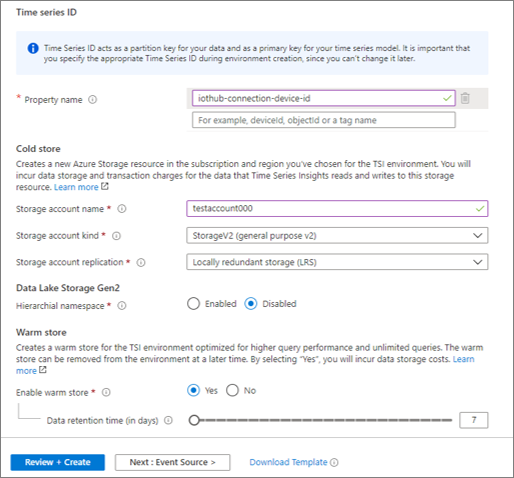


![檢閱 + 建立頁面,其中包含 [建立] 按鈕](media/tutorial-set-up-environment/environment-confirmation.png)








![檢視總管中的 [模型] 索引標籤。](media/tutorial-set-up-environment/select-model-view.png)

![新增類別之後,請在 [模型] 檢視中加以檢視。](media/tutorial-set-up-environment/add-type-and-view.png)



